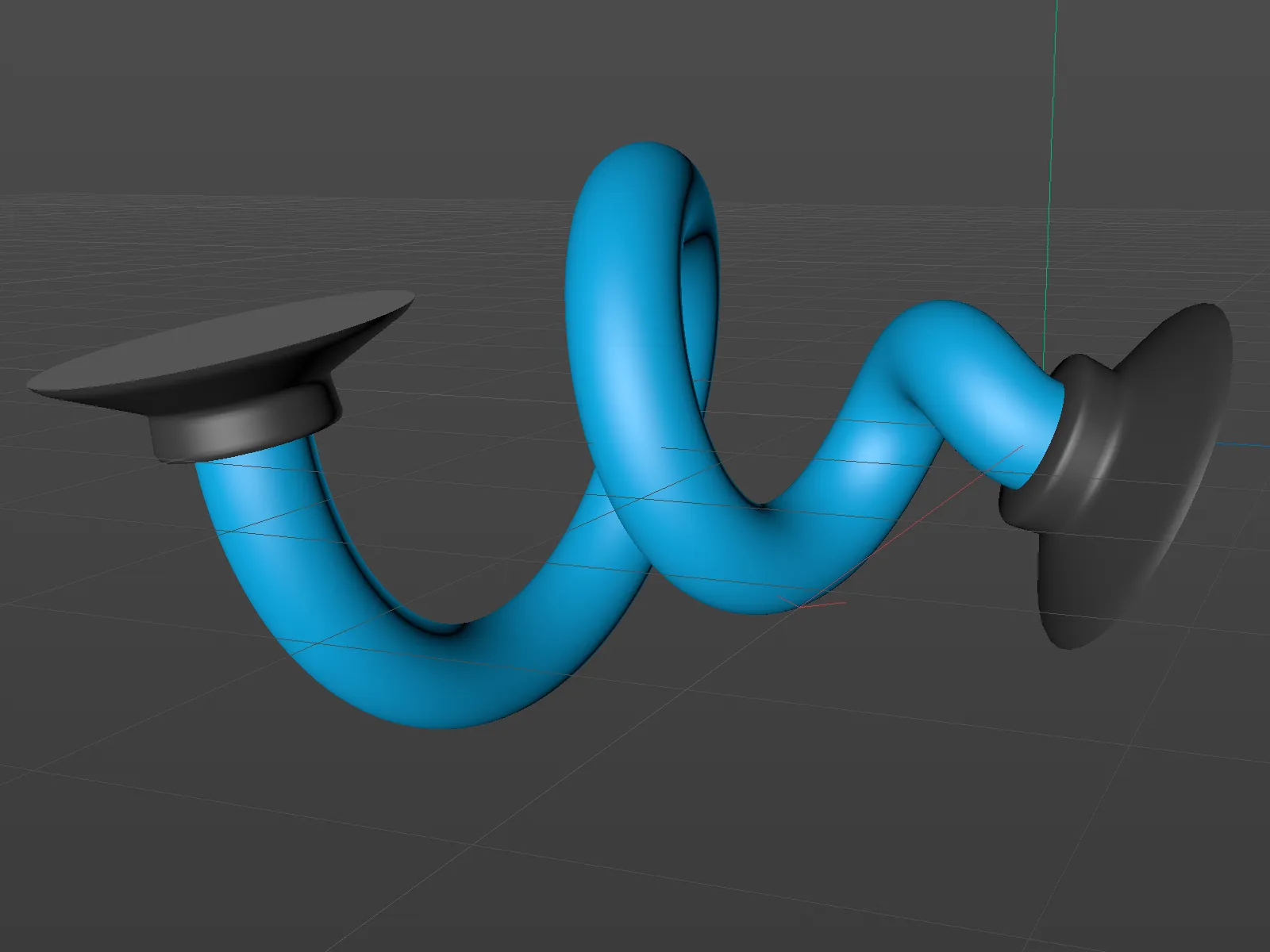Før versjon 21 var mulighetene for å forme bevels på dekkflatene, også kalt caps, ganske begrenset. Noen standardrundinger kunne justeres sammen med ønsket radius.
Siden versjon 21 har vi langt større frihet. Som et første eksempel skal et MoText-objekt med tre kjente bokstaver tjene oss.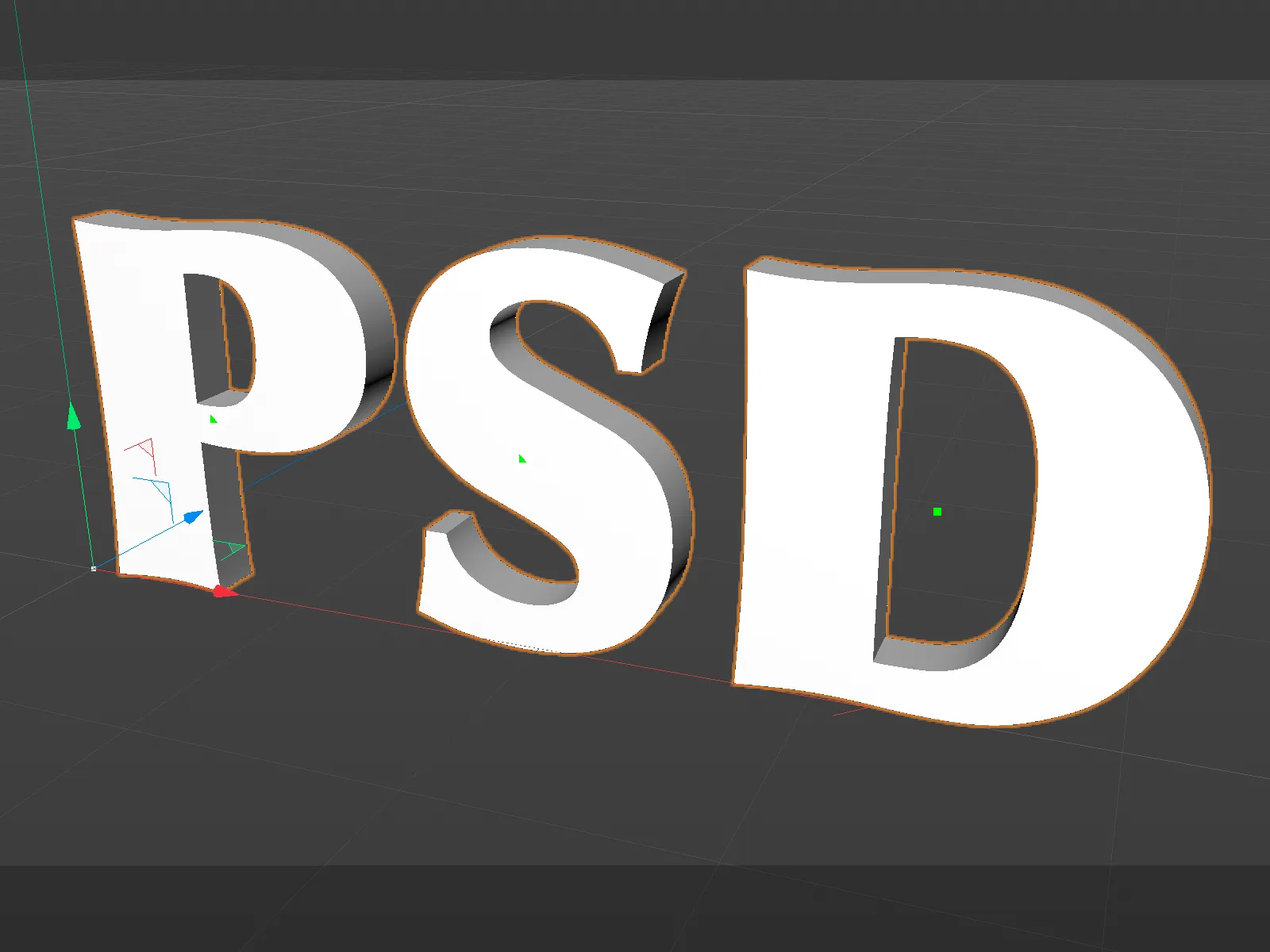
Juster dekkflatene
Siden dekkflate-siden av MoText-objektet har blitt betydelig forbedret. Først kan vi bestemme om vi vil ha dekkflater på forsiden (Start) og/eller baksiden av objektet (Ende). I motsetning til i forrige versjon, kan bevel-innstillingene for runding for start og slutt nå defineres separat ved å aktivere alternativet Separate Bevel-Einstellungen.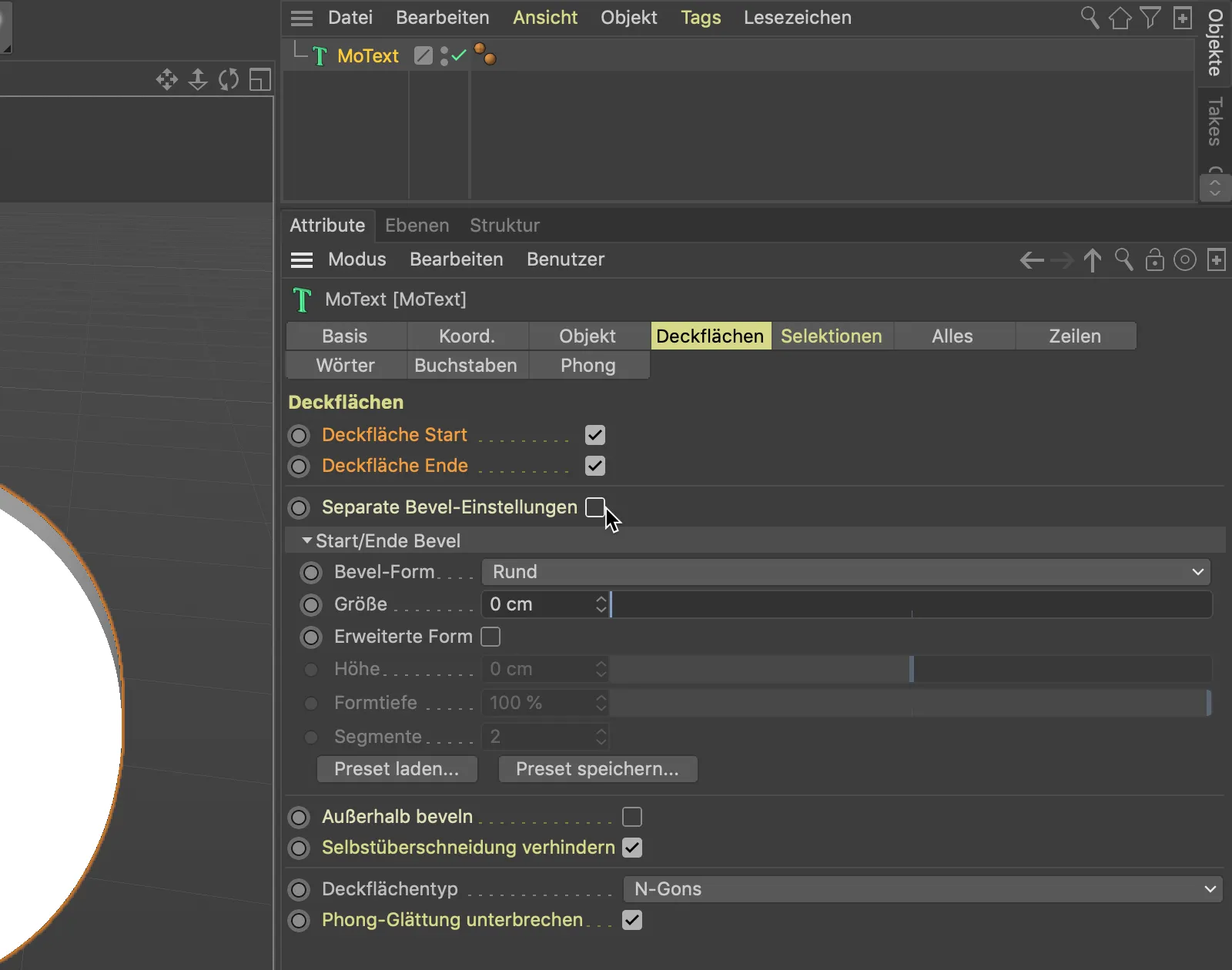
For å bedre kunne vurdere kvaliteten på bevels i de påfølgende trinnene, bytter vi gjennom menyen View for vårt 3D-visning til modus Gouraud-Sharing (Linjer).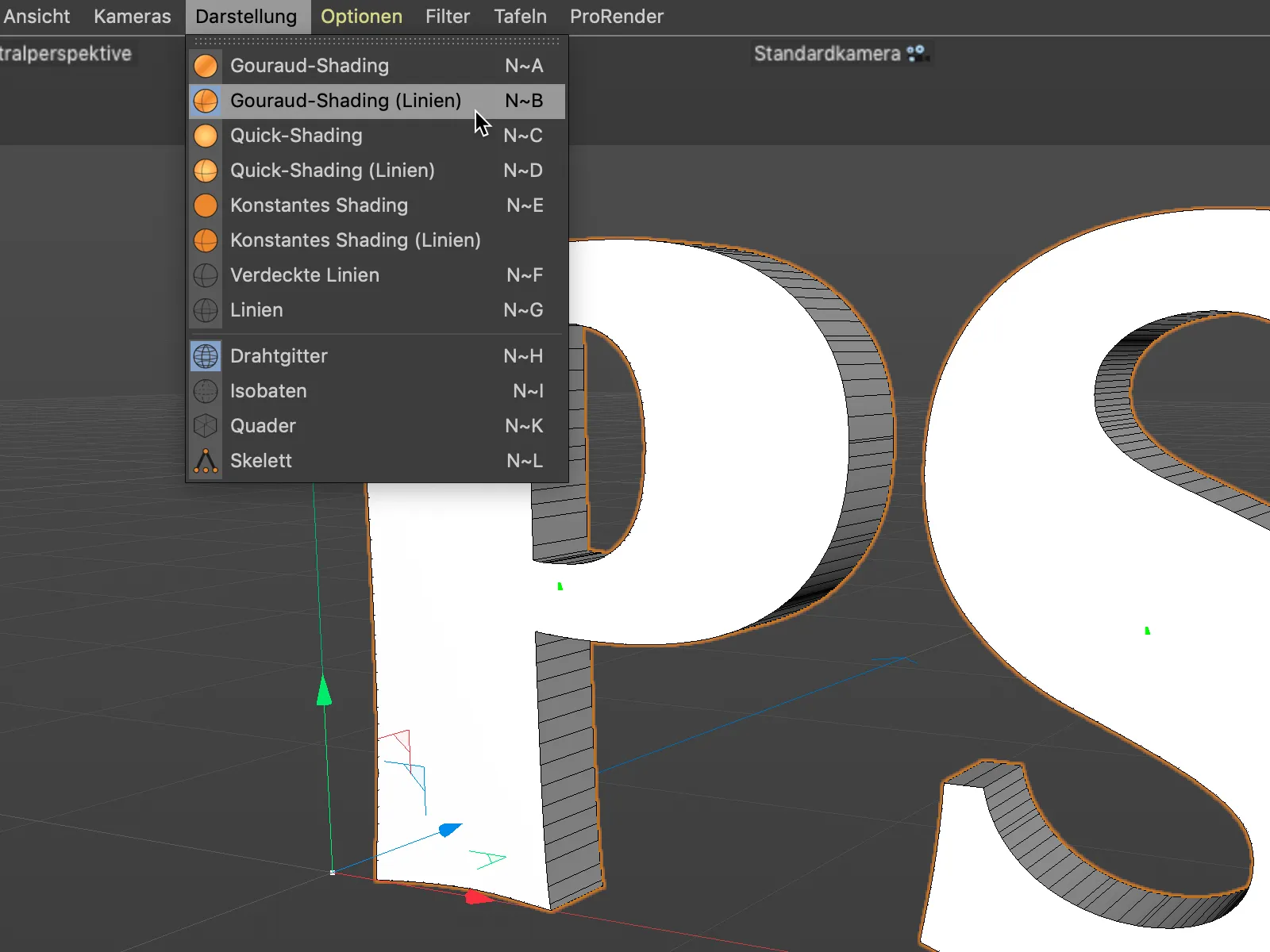
Vi holder oss først til standard bevel-formen Rund og skaper et bevel for vår skrift. Siden Deckflächentyp N-Gons er valgt lenger ned i innstillingsdialogen, trenger vi ikke bekymre oss videre om oppdelingen av dekkflaten.
Forresten, det er også nye, ekstra alternativer for oppdeling av dekkflater å oppdage, som kan være interessante avhengig av bruksområdet.
Antallet segmenter for bevelingen har jeg redusert til 1 for bedre forståelse.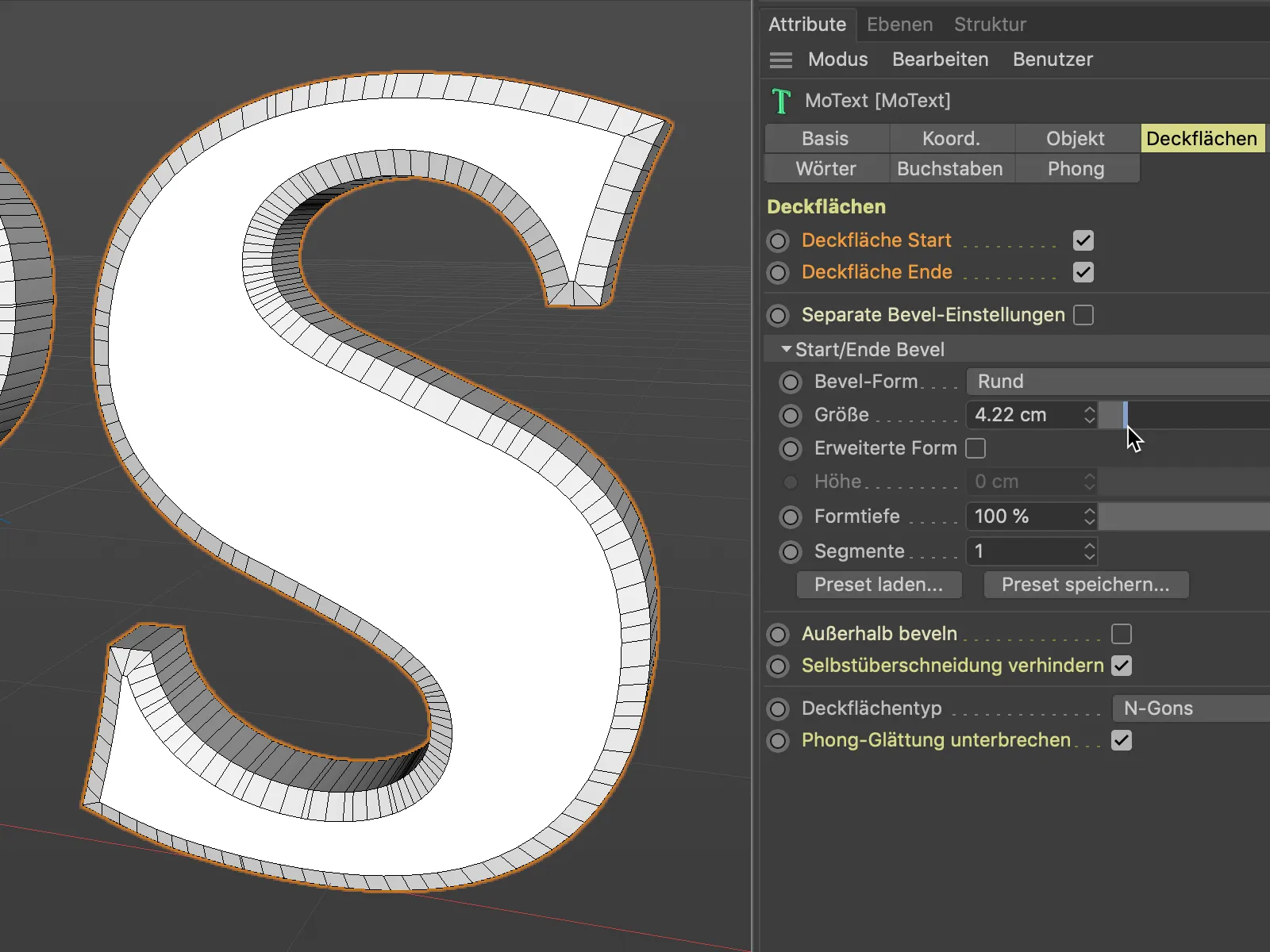
Selv om vi strekker parameteren Størrelse veldig langt, opplever vi ingen problemer med overlappende bevel-områder. Dette skyldes alternativet Forhindre selvoverlapping som standard er aktivert.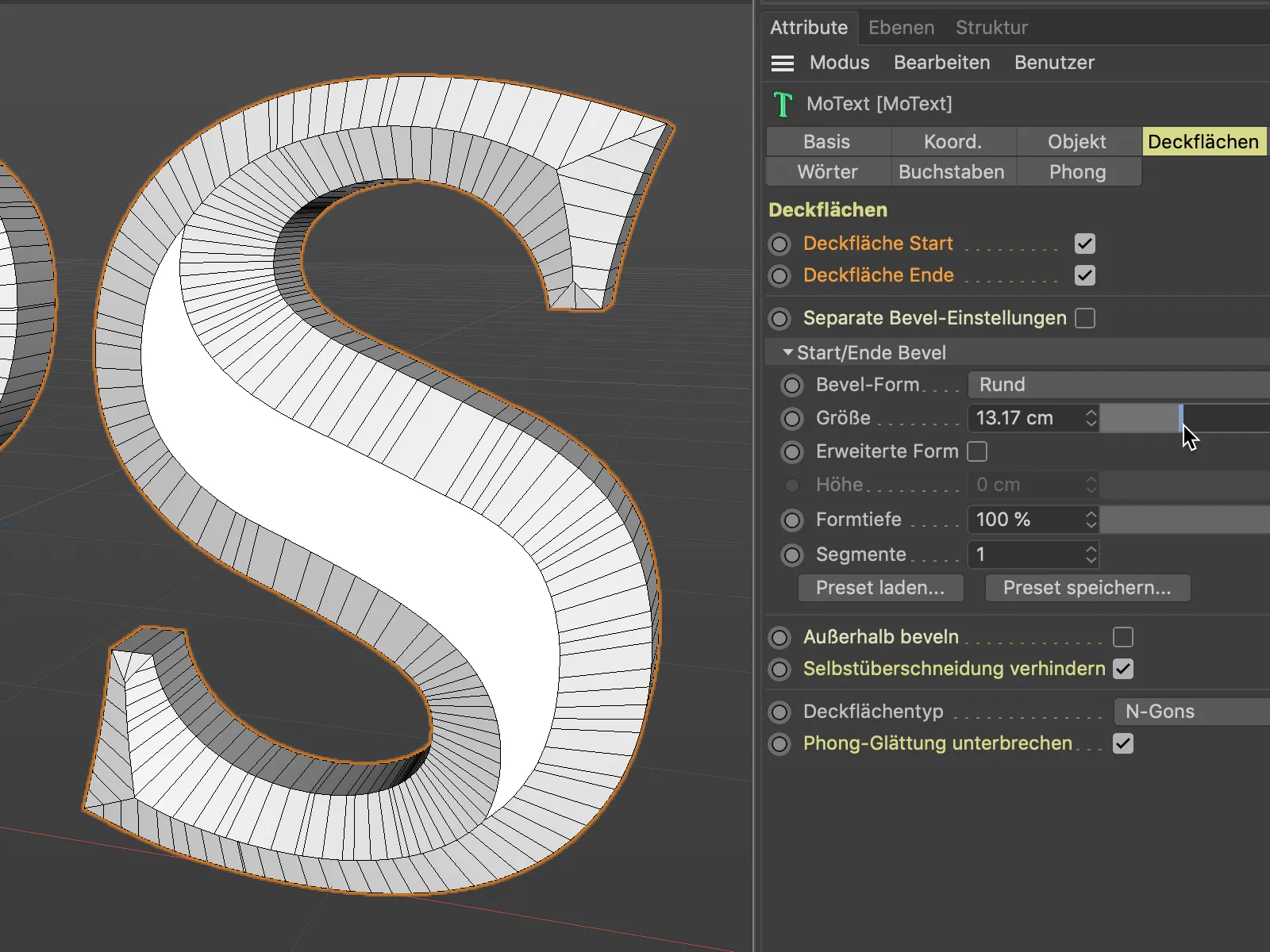
Hvis vi midlertidig deaktiverer dette alternativet, ser vi problemene som de nye dekkflate- og rundingsfunksjonene beskytter oss mot.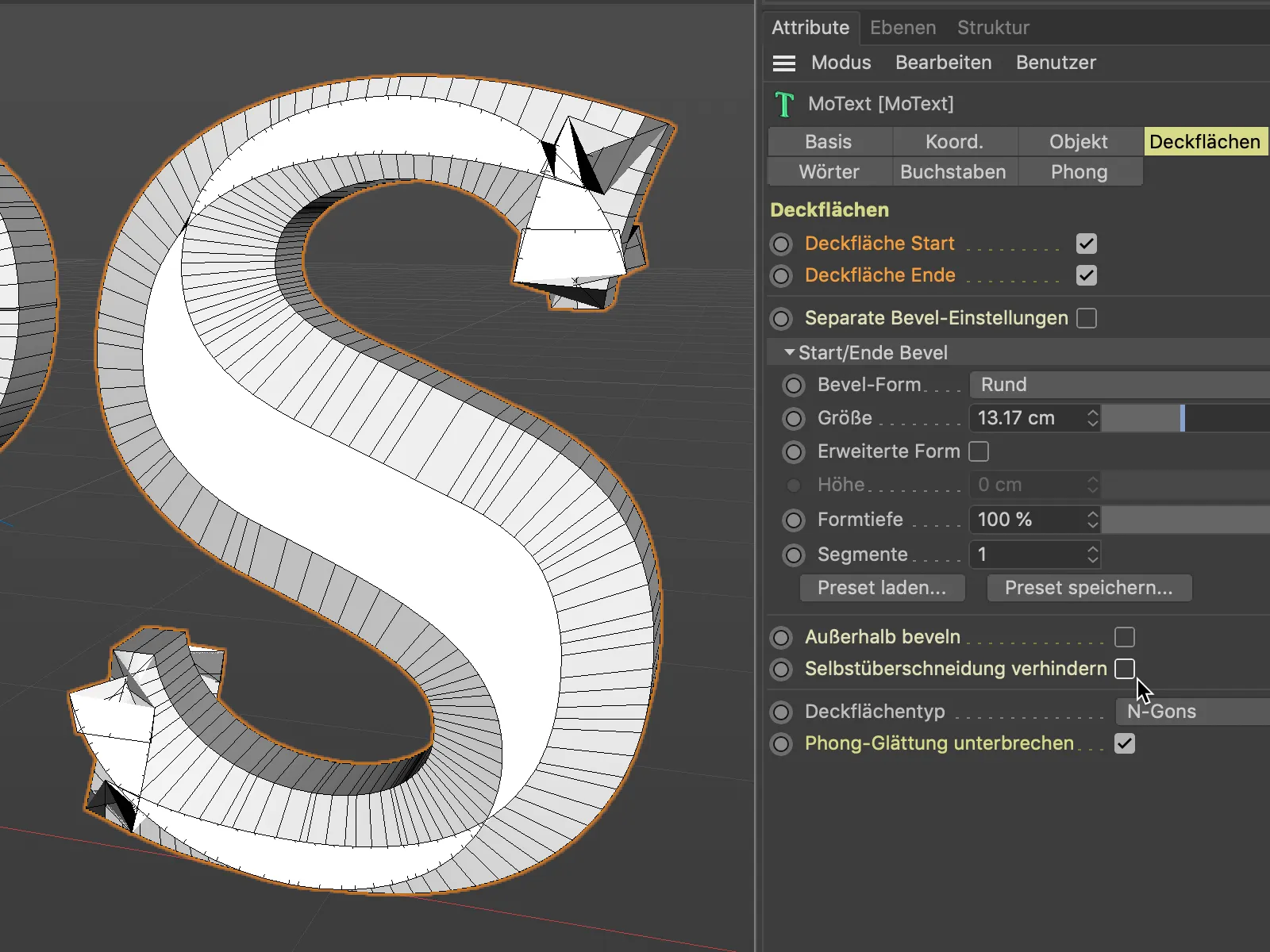
Runde bevels fantes også i de foregående versjonene. Så la oss derfor se på de andre bevel-formene som nå er tilgjengelige for oss. Med Bevel-Form Kurve har vi faktisk frie hender når det gjelder design.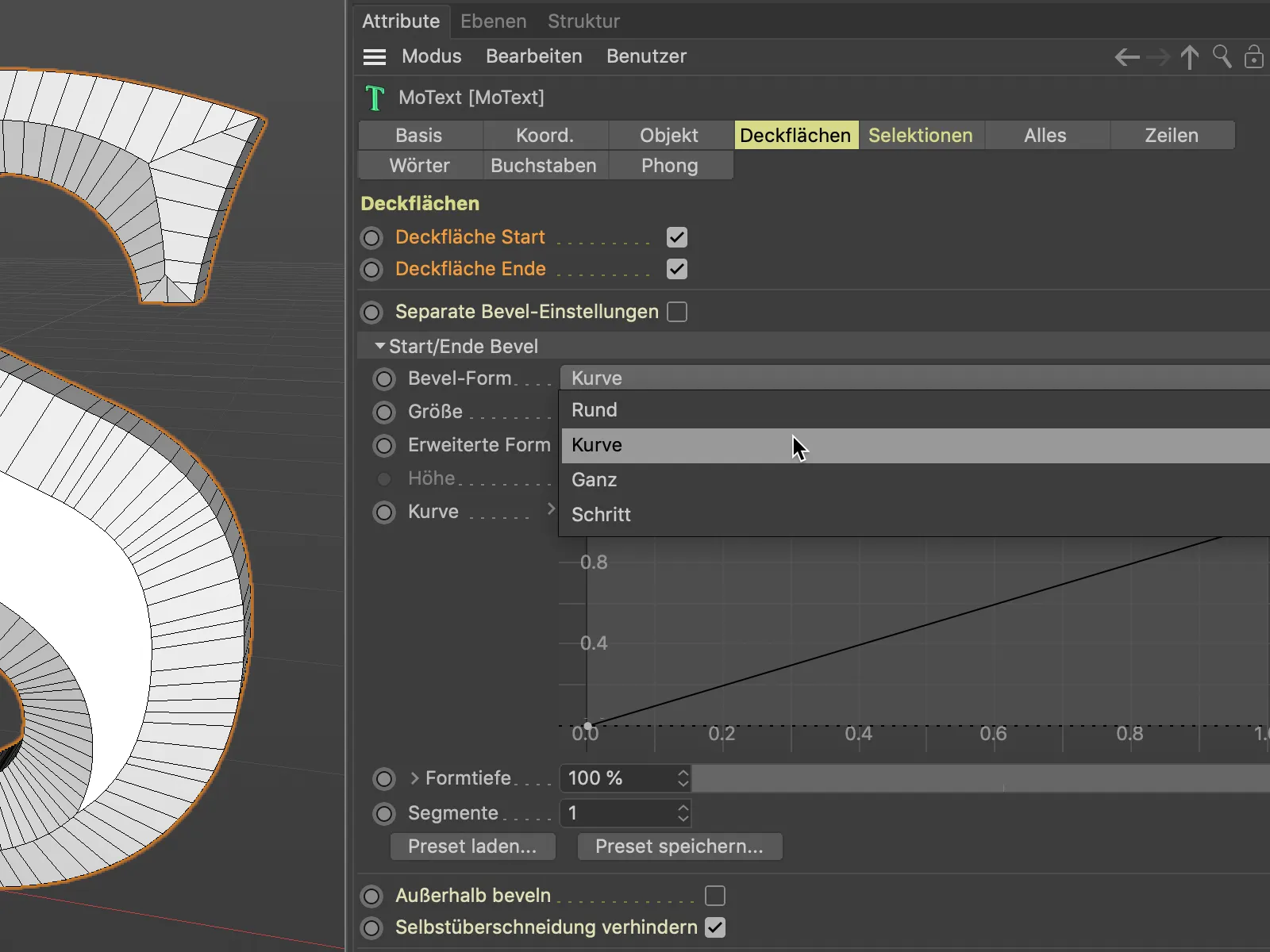
Innstillingen Kurve lar oss definere bevel-formen ved hjelp av en spline-kurve. Ekstra kurvepunkter settes som vanlig ved å klikke og holde inne Ctrl-tasten.
For at bevel-kurven skal ha tilstrekkelig geometri for formingen, må vi øke antallet segmenter tilsvarende.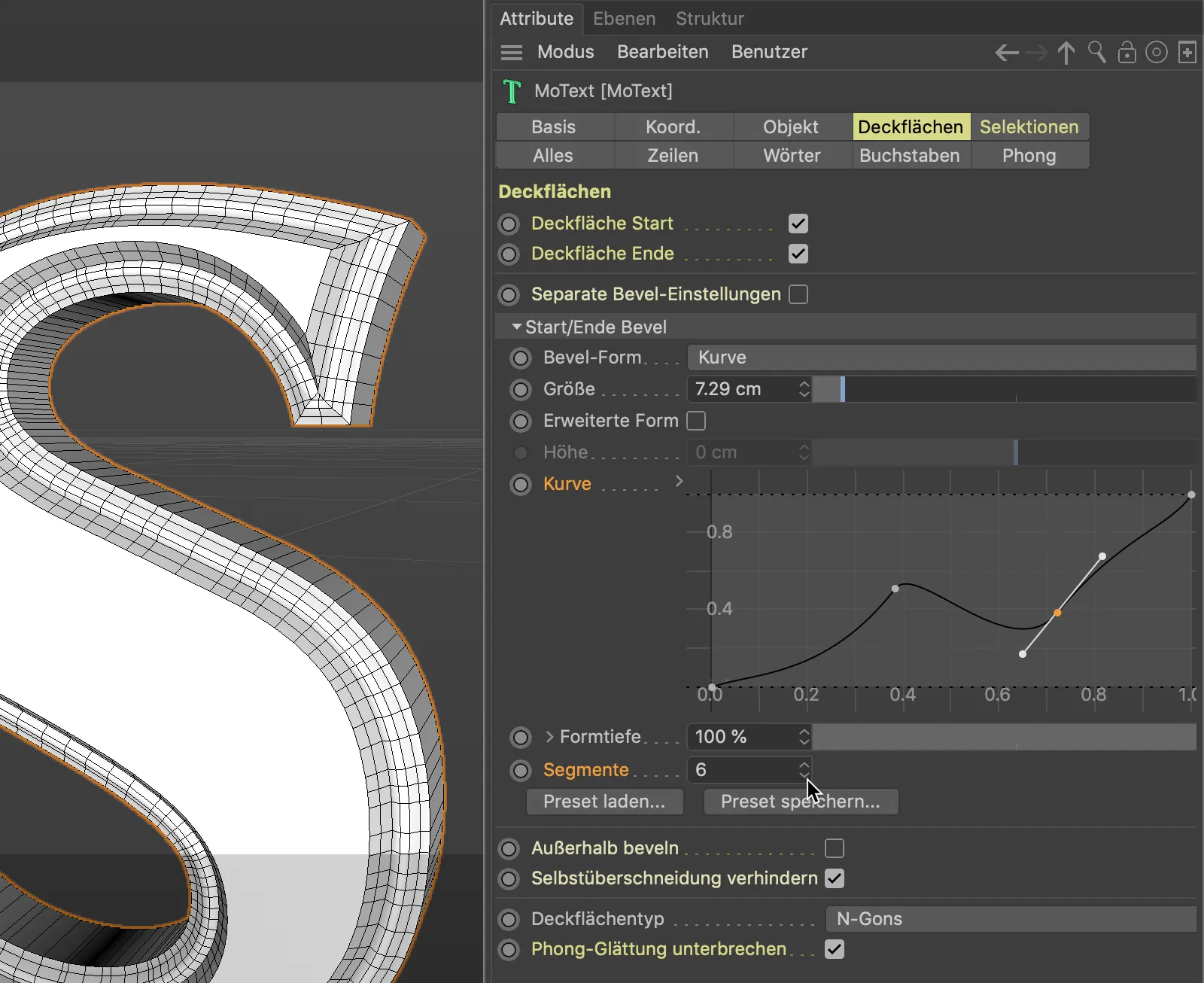
Bevel-Form Ganz gir en målrettet oppdeling ved dekkflatens kanter. Dette kan være ønskelig hvis objektene senere skal avrundes ved hjelp av en Subdivision Surface-Generator, mens dekkflatenes kanter skal forbli definerte.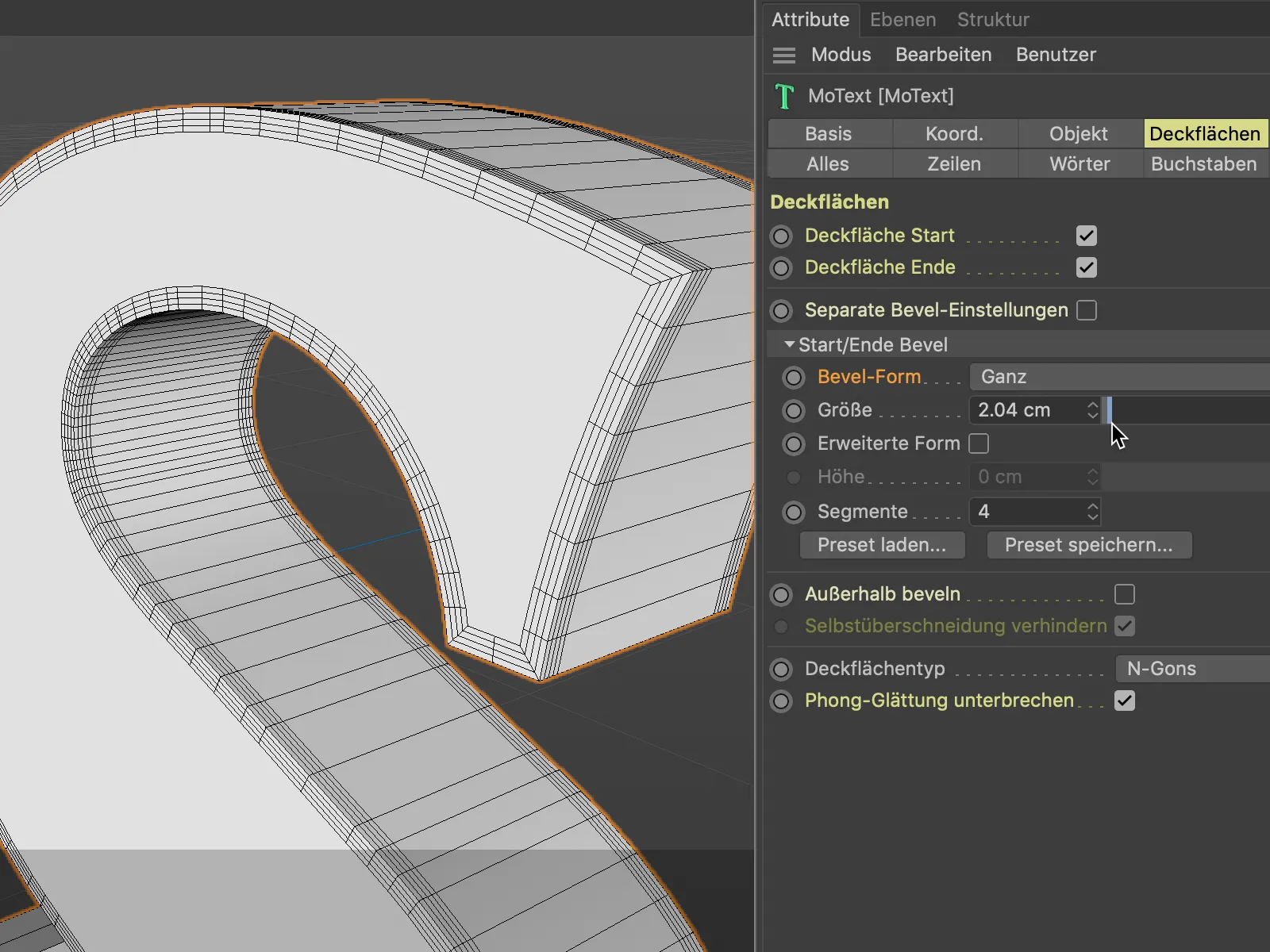
Bevel-Form Schritt arbeider bevelingen gradvis frem. Antallet trinn avhenger naturligvis av det angitte antallet segmenter for bevelingen.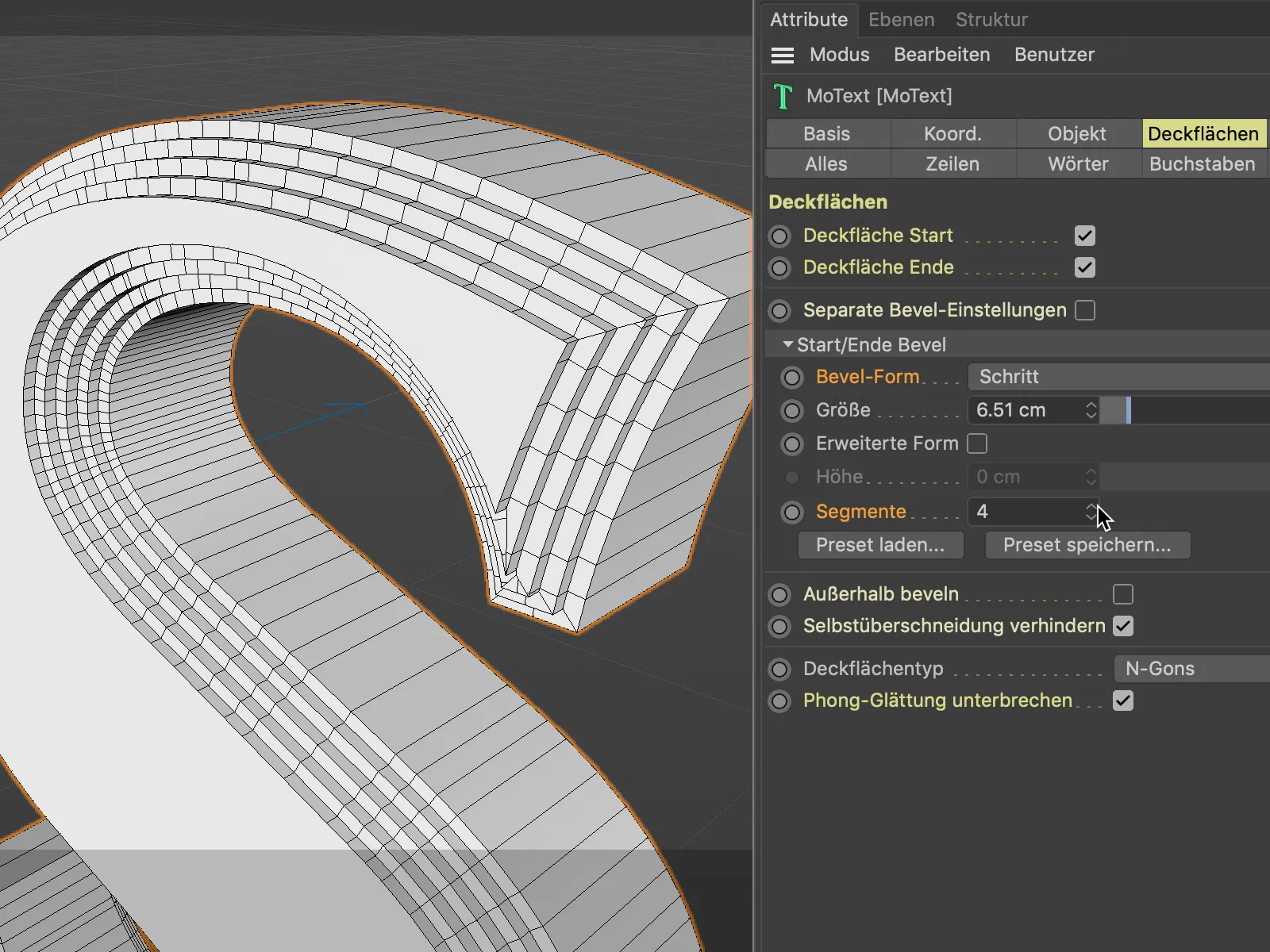
Gjennom knappen Last inn forhåndsinnstilling… er det totalt 16 forhåndsinnstilte bevel-typer inkludert beskrivende forhåndsvisning klar til direkte bruk. Egne kreasjoner kan vi sikre for senere bruk via knappen Lagre forhåndsinnstilling….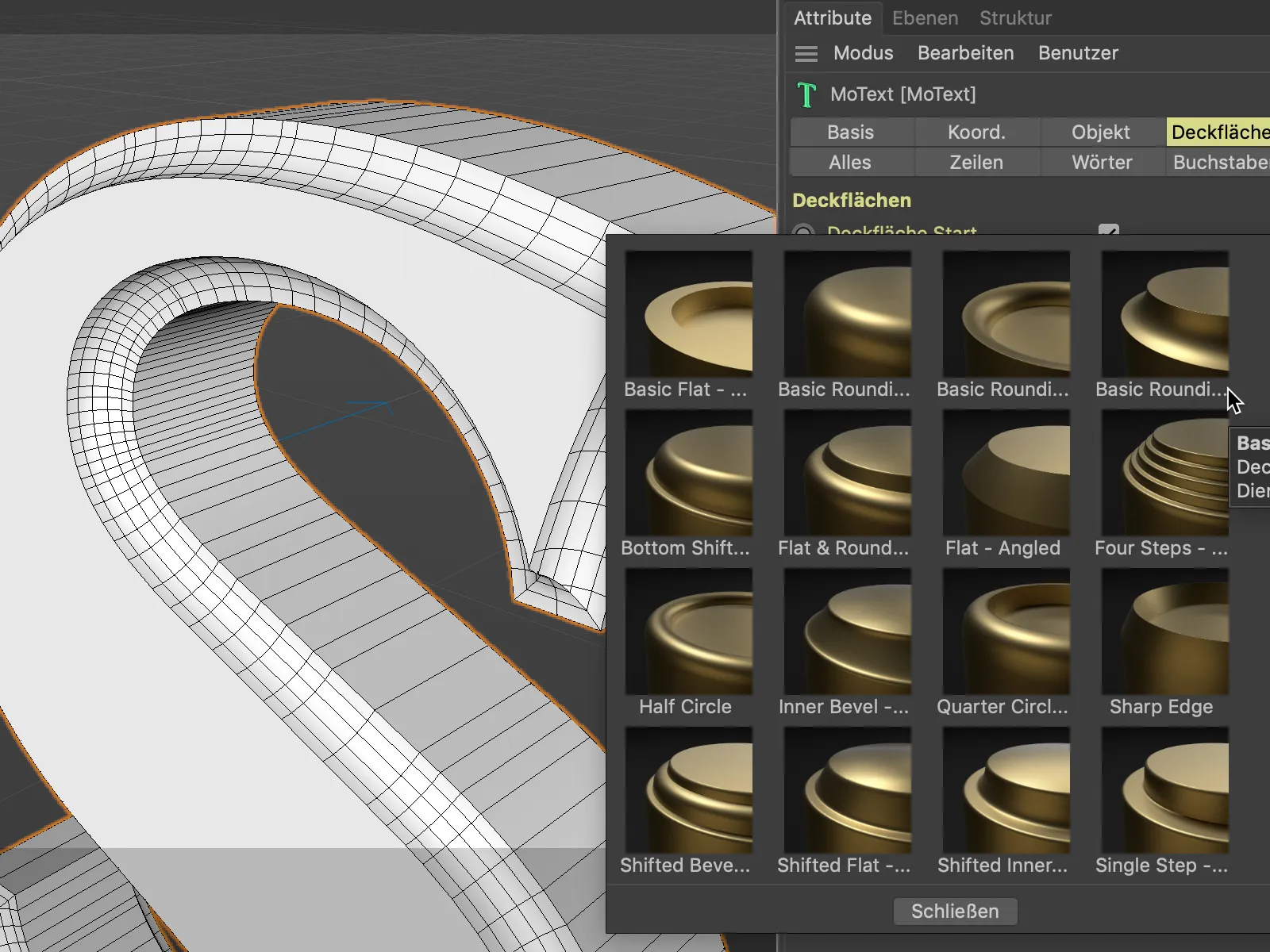
De bevels som er generert hittil, har alltid blitt generert inn i den eksisterende geometrien. Tekstens dybde har derfor ikke endret seg på grunn av bevelingen. Imidlertid kan bevelingen også genereres som en utvidelse av den eksisterende geometrien. For denne sammenligningen bruker jeg her Bevel-Form Schritt med to segmenter.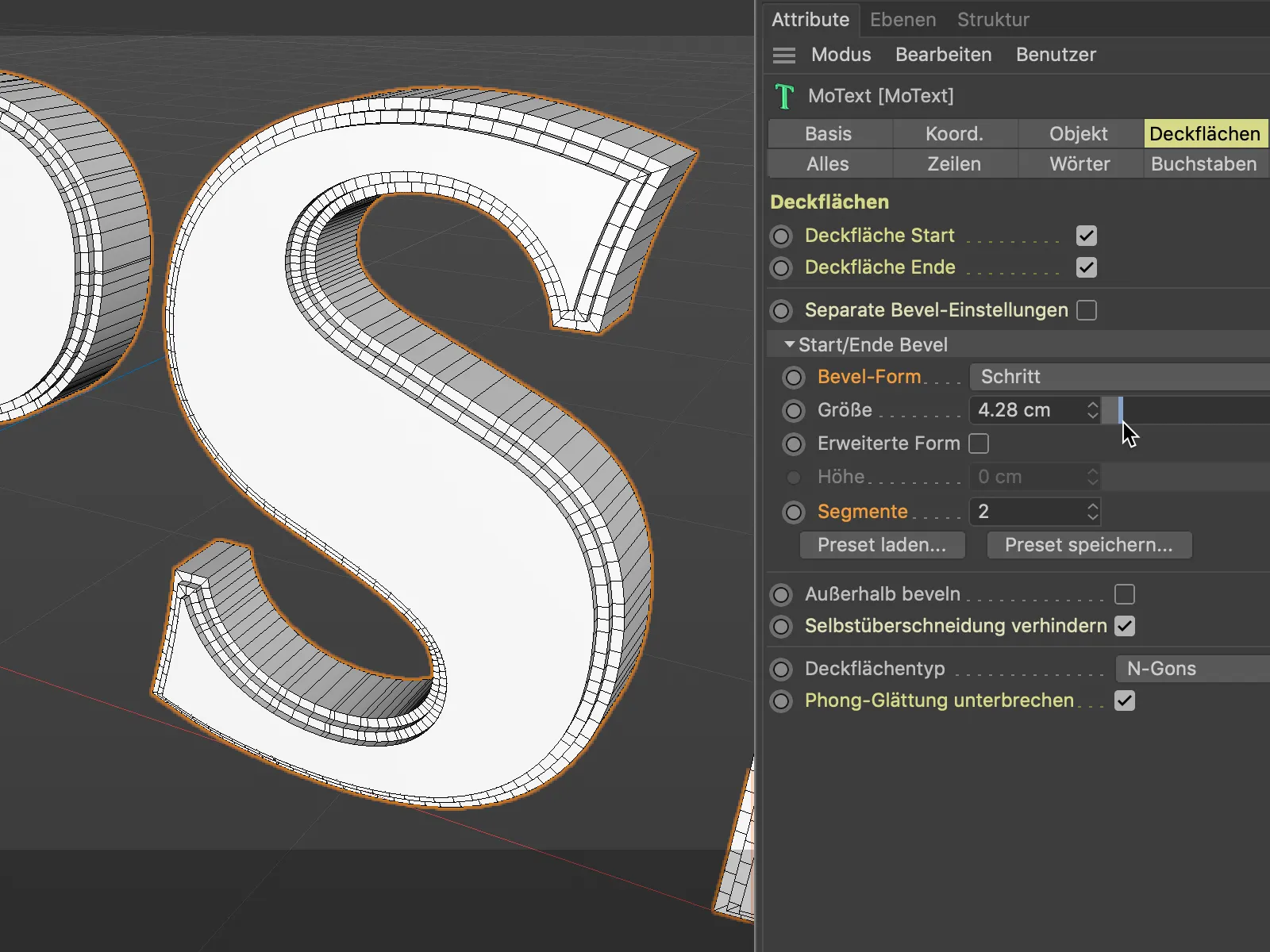
Ved å aktivere alternativet Utvidet form oppnår vi nå at bevelsene bygges i tillegg til basisobjektet - med spredningen angitt under Høyde.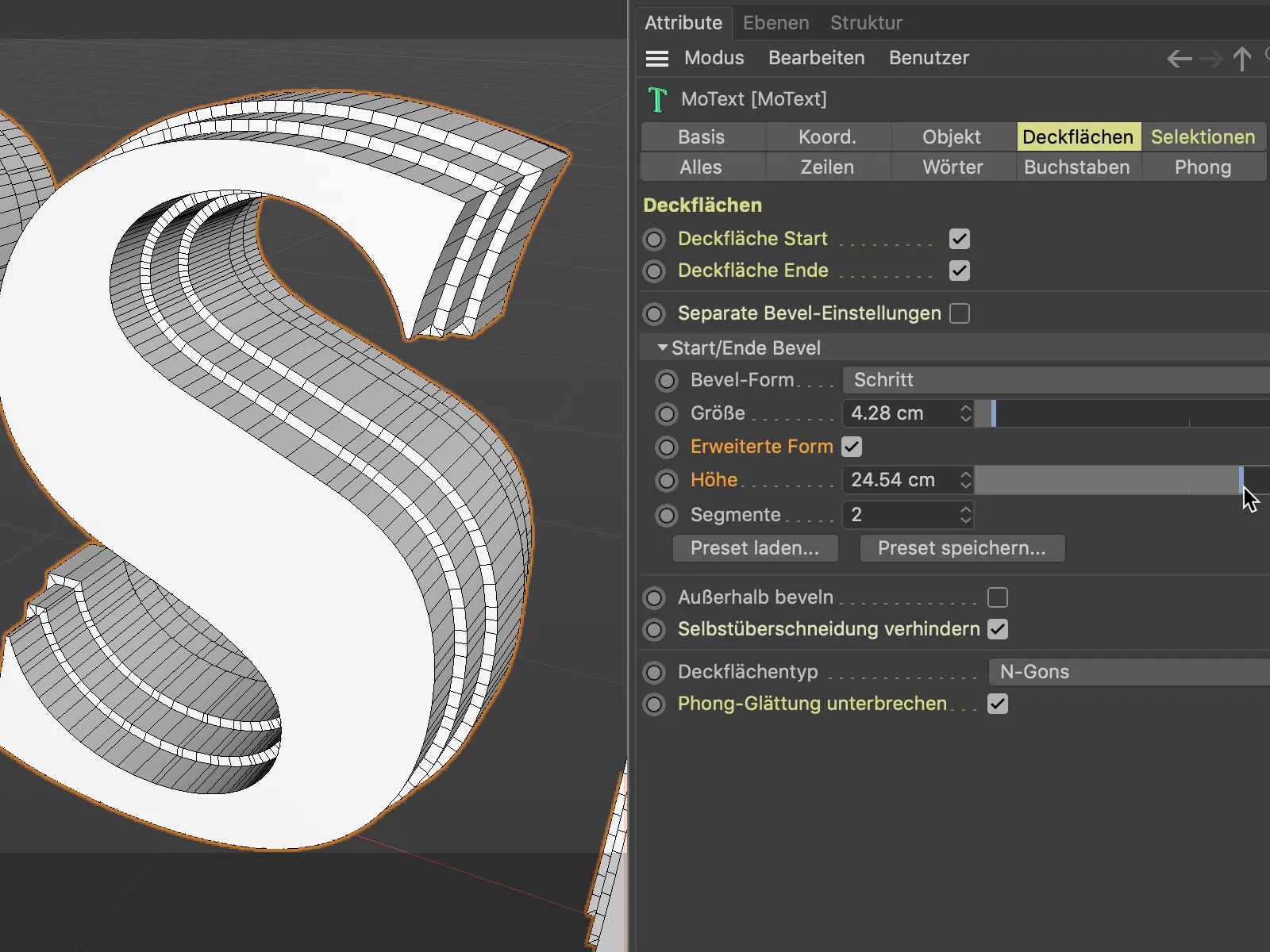
Bruk av utvalg ved teksturering
Splin- eller generatorbaserte objekter har egne utvalg for skallet, de dekkflatene og tilhørende bevels. Dette er ikke en nyhet fra versjon 21, for tidligere kunne vi også ved å spesifisere forkortelser som C1, C2, R1 osv. bruke tilgjengelige men ikke eksisterende utvalg som ikke var basert på et utvalgsmerke i teksturtaggen for å plassere teksturer geografisk riktig.
Nytt i versjon 21 er imidlertid at arbeidet vårt nå er betydelig forenklet gjennom en egen side for utvalg i innstillingsdialogen. Der finner vi oversiktlig oppført alle eksisterende utvalg.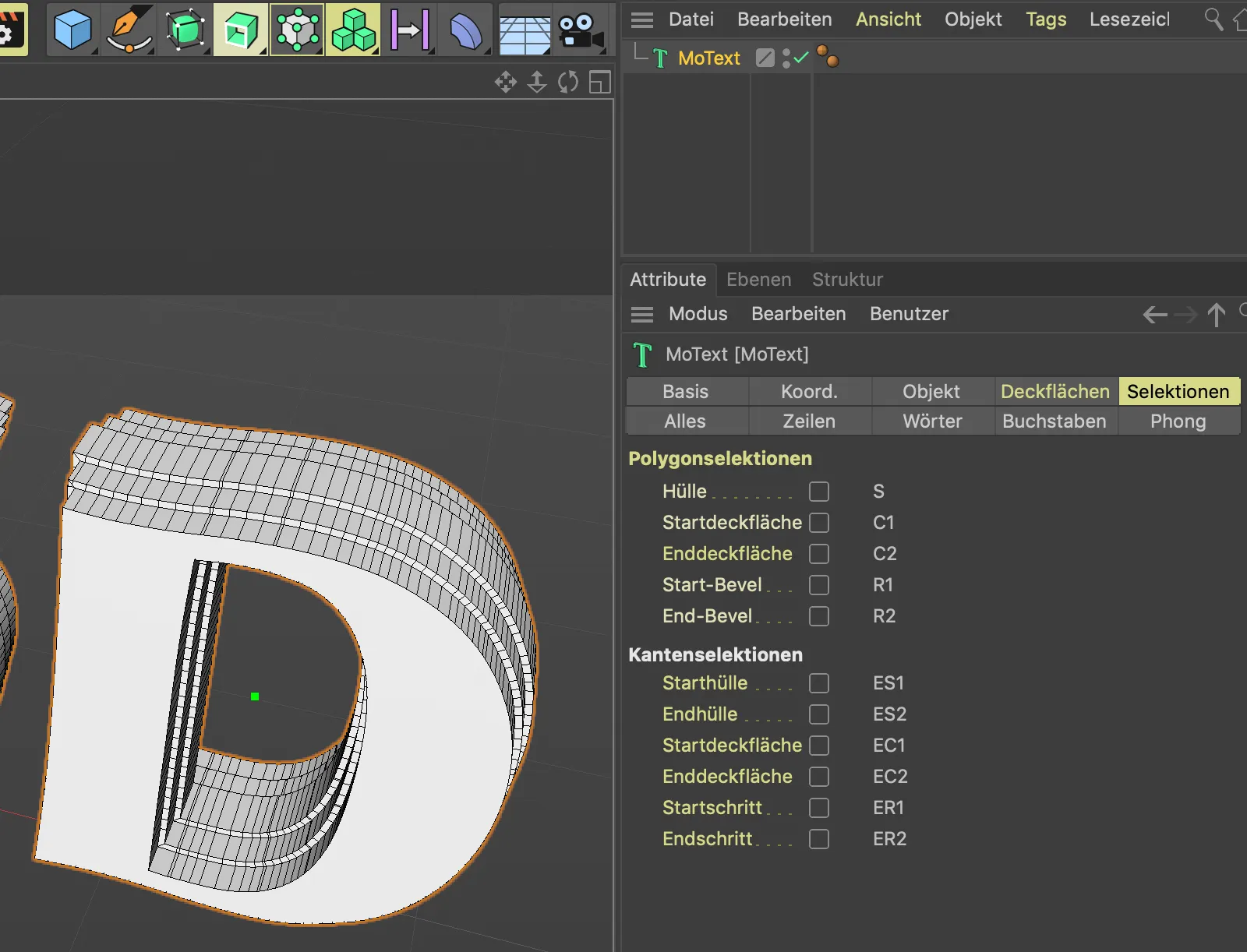
Ved å aktivere henholdsvis polygon- og kantseleksjon, genererer vi taggene for de ønskede seleksjonene.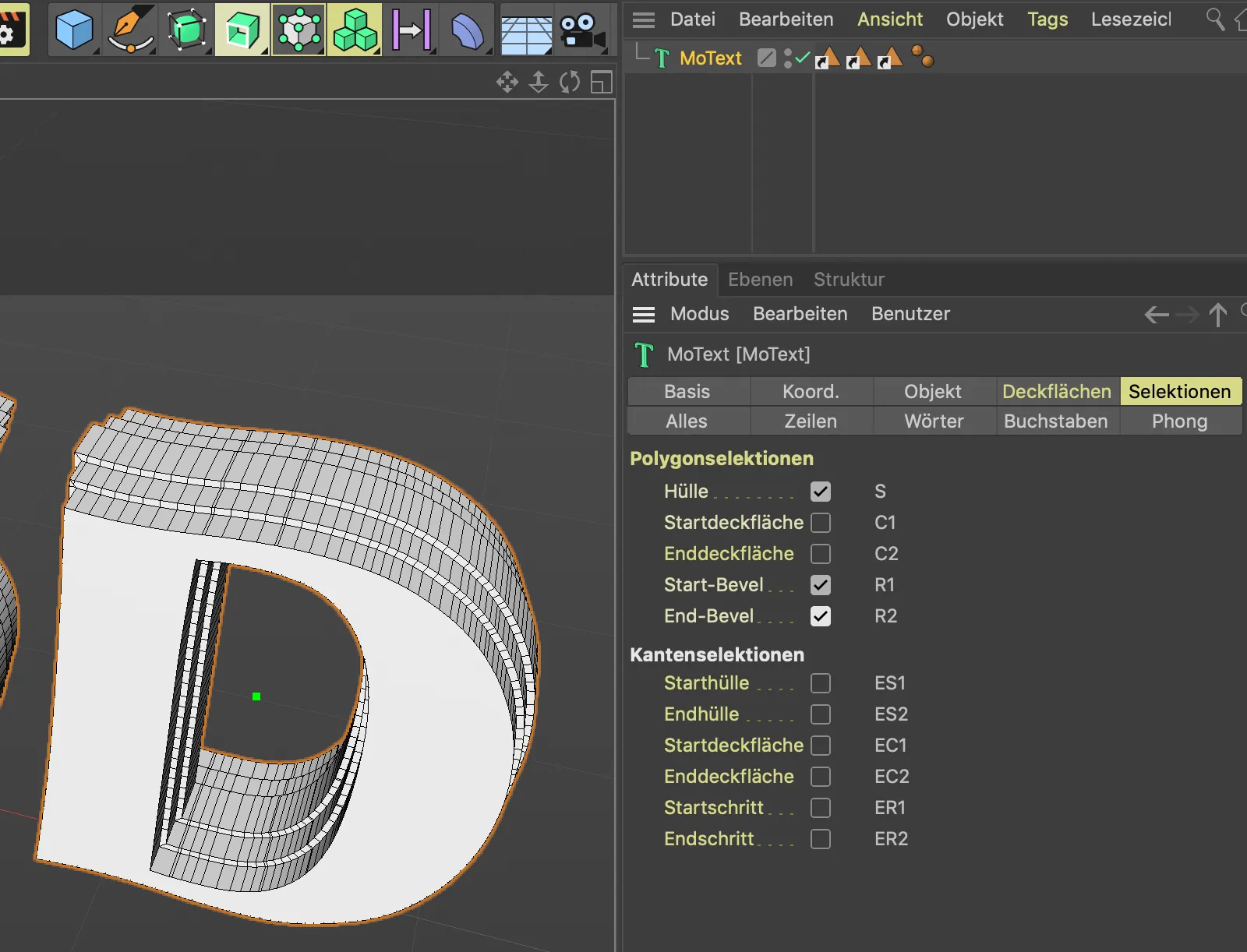
Tagsene skiller seg dessverre ikke etter typen seleksjon, men ved å sveipe musepekeren over, blir det raskt tydelig hvilken seleksjonstagg vi må dra inn i feltet Seleksjon i innstillingsdialogen til materialestaggen for å begrense materialet til denne seleksjonen.
Forresten, materialestagg er identisk med teksturstagg, i versjon 21 har den bare et annet navn.
I mitt eksempel får MoText-objektet tildelt en blå grunnfarge, og et rødt materiale for den ikke-belagte hylsen.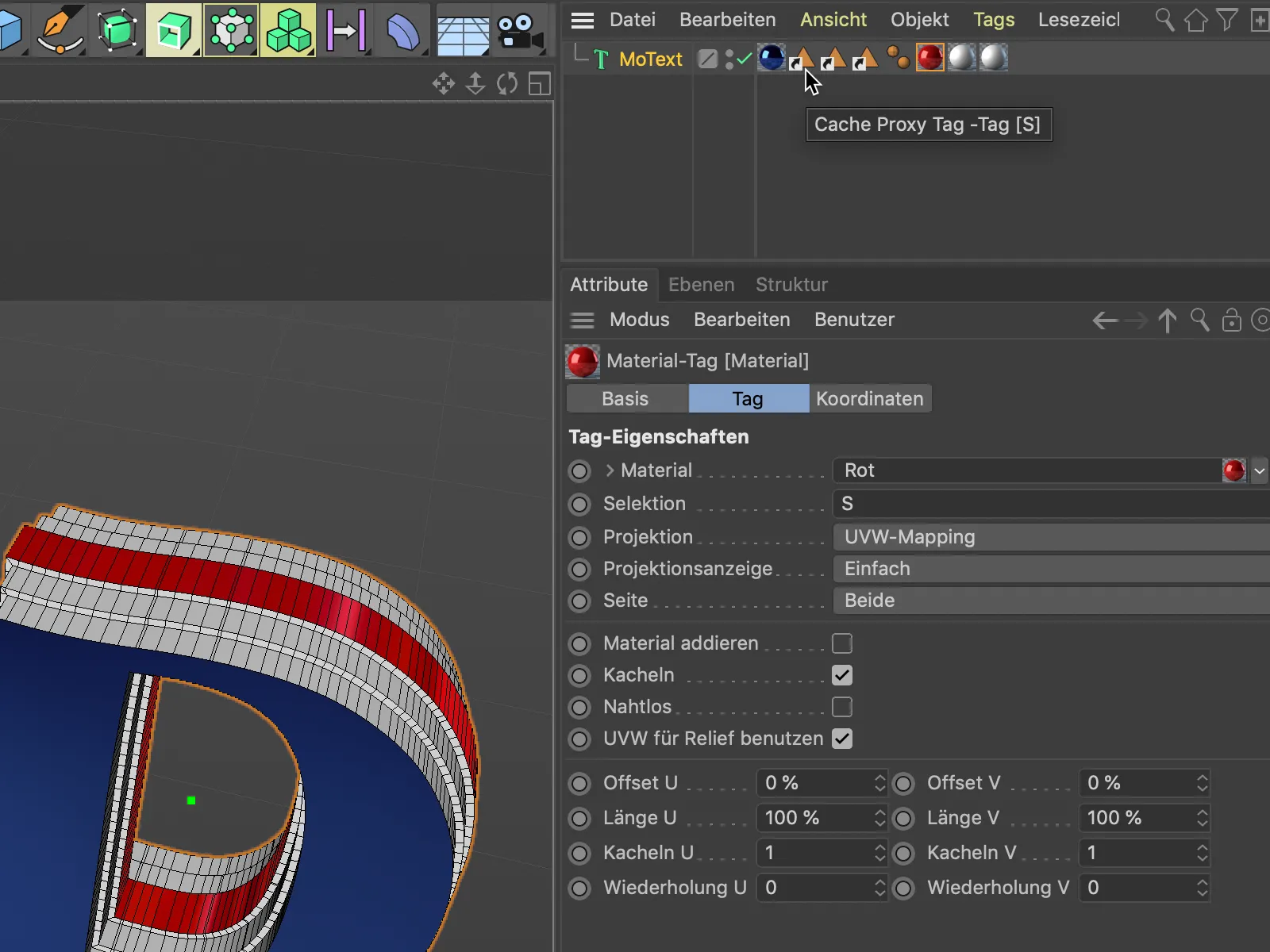
Siden feltet Seleksjon bare kan ta imot én seleksjon, trenger objektets to avrundinger, altså seleksjonene R1 og R2, hver sin egen materialestagg med tilhørende seleksjon.
På dette bildet er det igjen tydelig hvordan de nye dekkflatene og avrundinger bygges opp i Cinema 4D Release 21.
Negative avrundinger
For å gi en ekstra touch ser vi på et eksempel med et sveipe-objekt, hvordan vi veldig behagelig kan utforme ender eller dekkflater på et splinebasert objekt.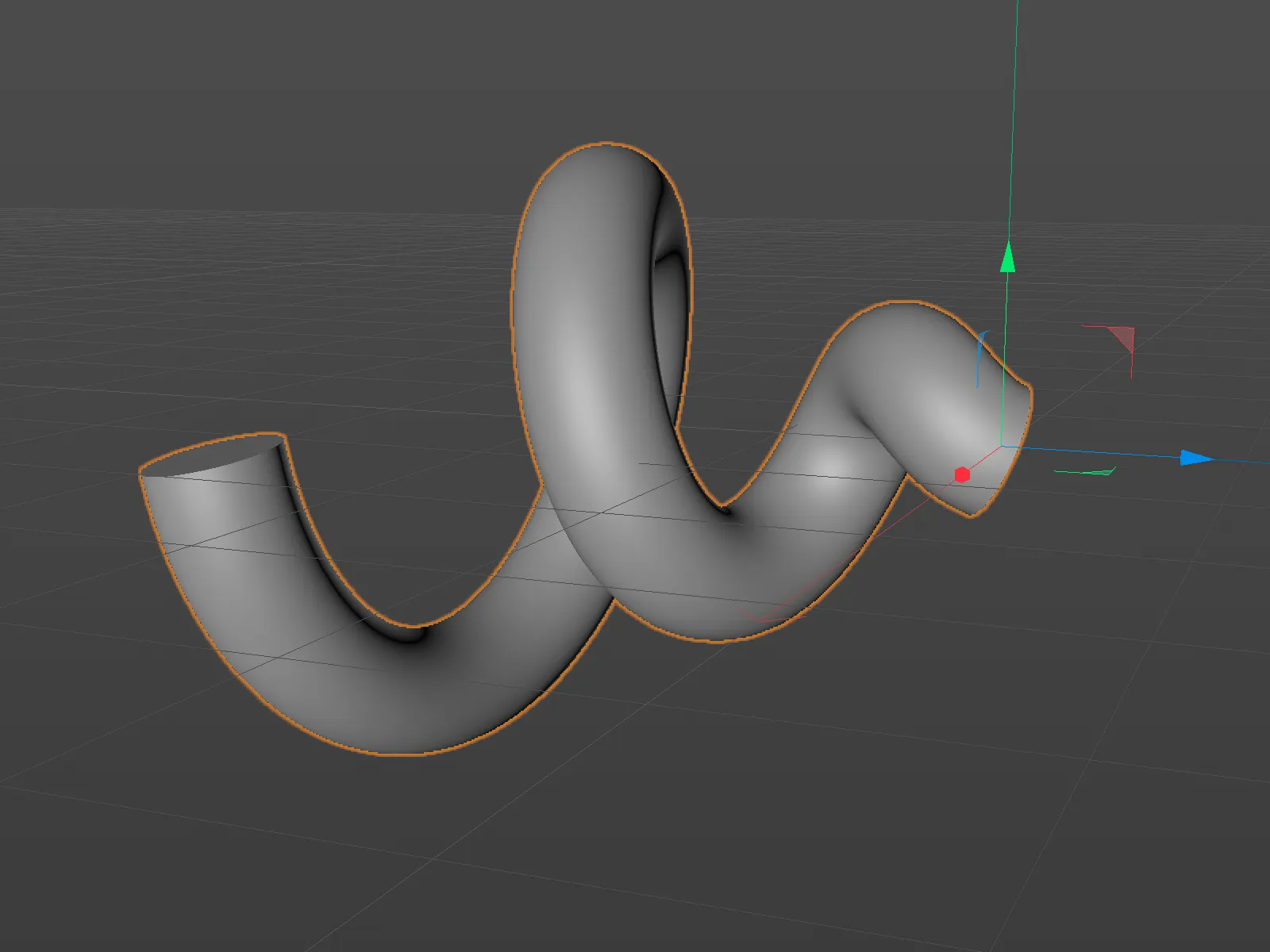
Også på dette objektet finner vi igjen de dekkflate- og seleksjons-sider i innstillingsdialogen. Ved hjelp av knappen Last forhåndsinnstillinger... kan vi hente frem forhåndsformede avrundingsformer ...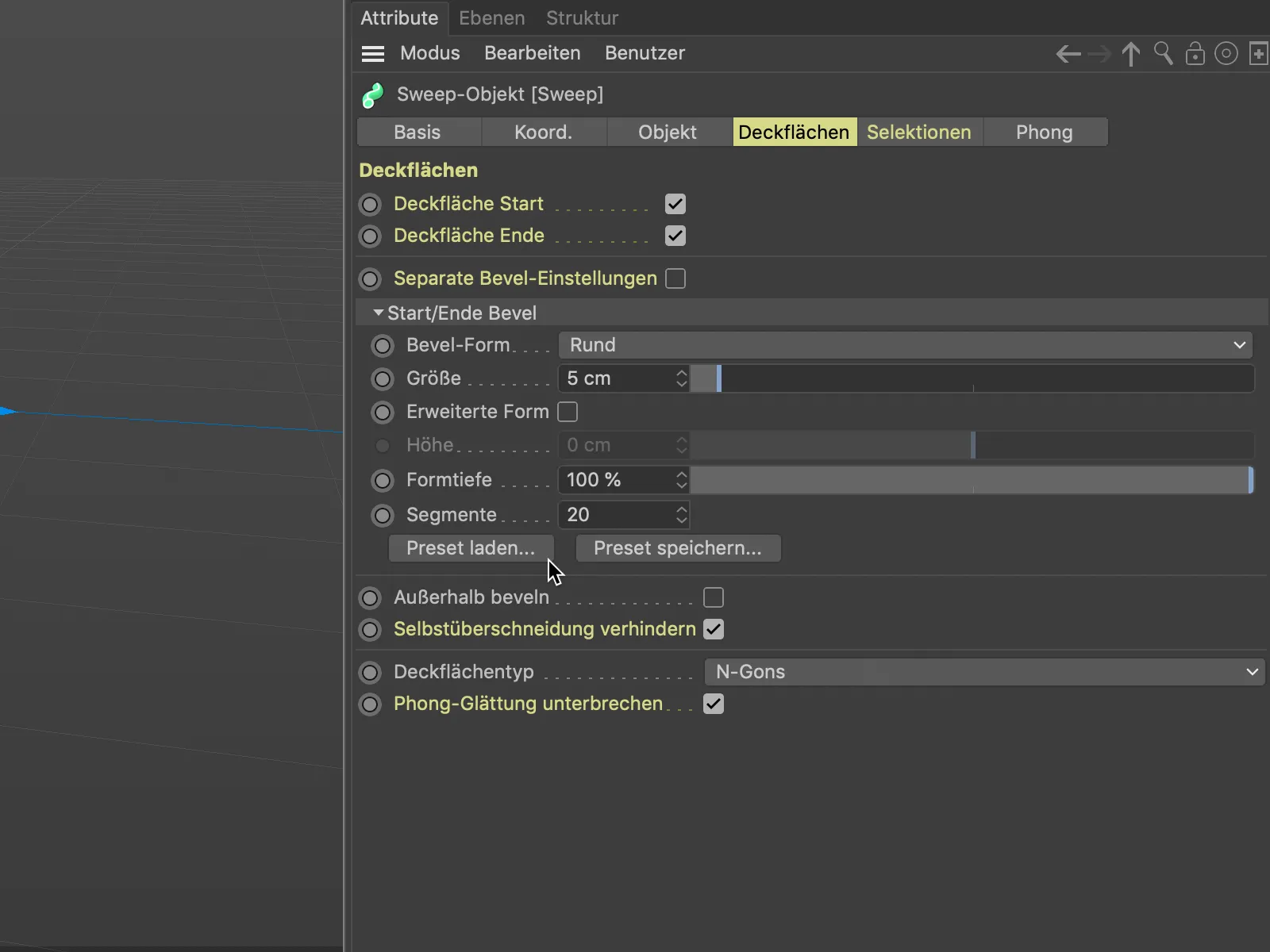
... og velge en passende grunnform.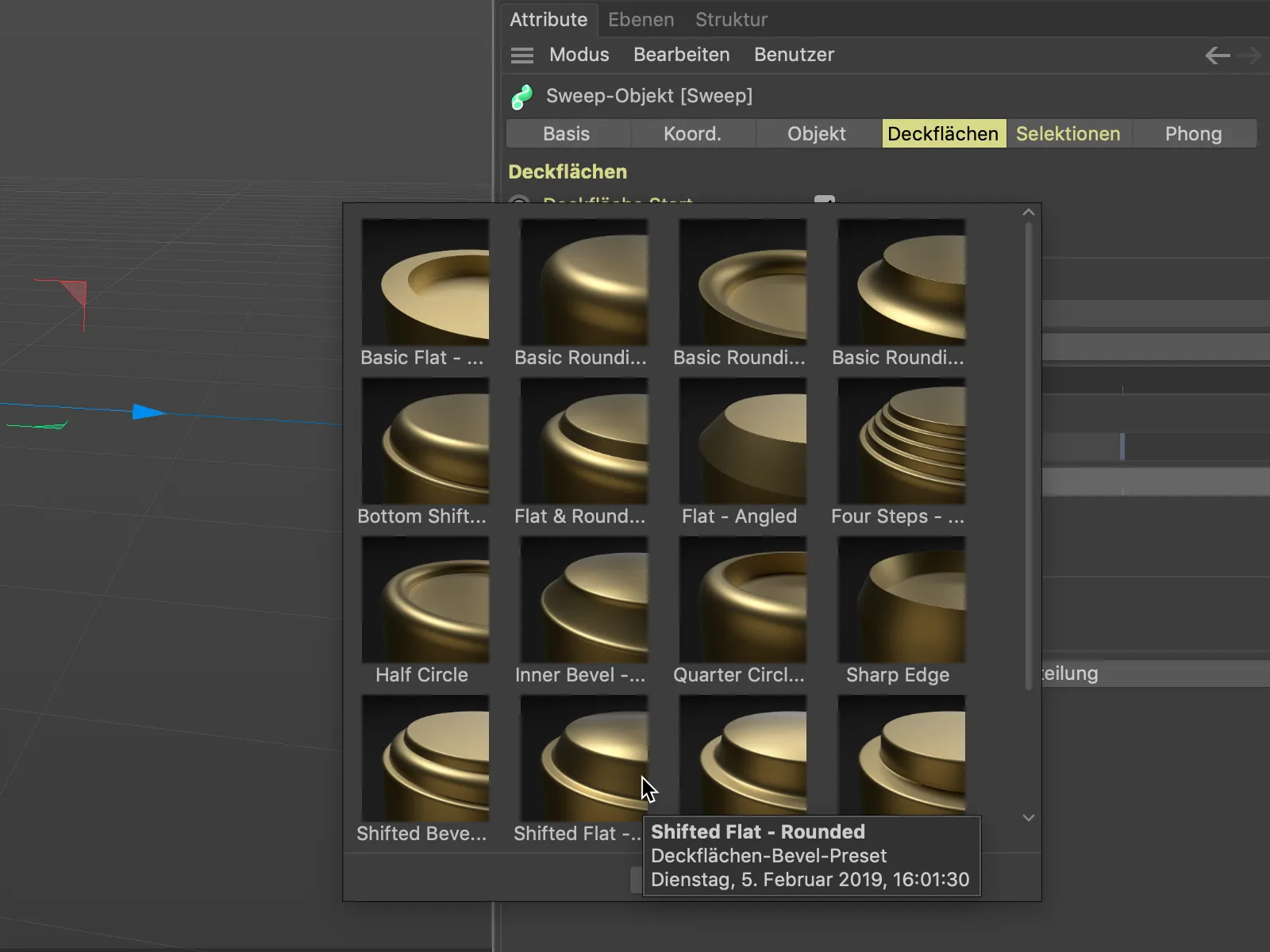
For å kunne vurdere kvaliteten og underdelingen av avrundingen, aktiverer vi – hvis det ikke allerede er aktivt – visningen Gouraud-Shading (linjer) via menyen Visning i 3D-visningen.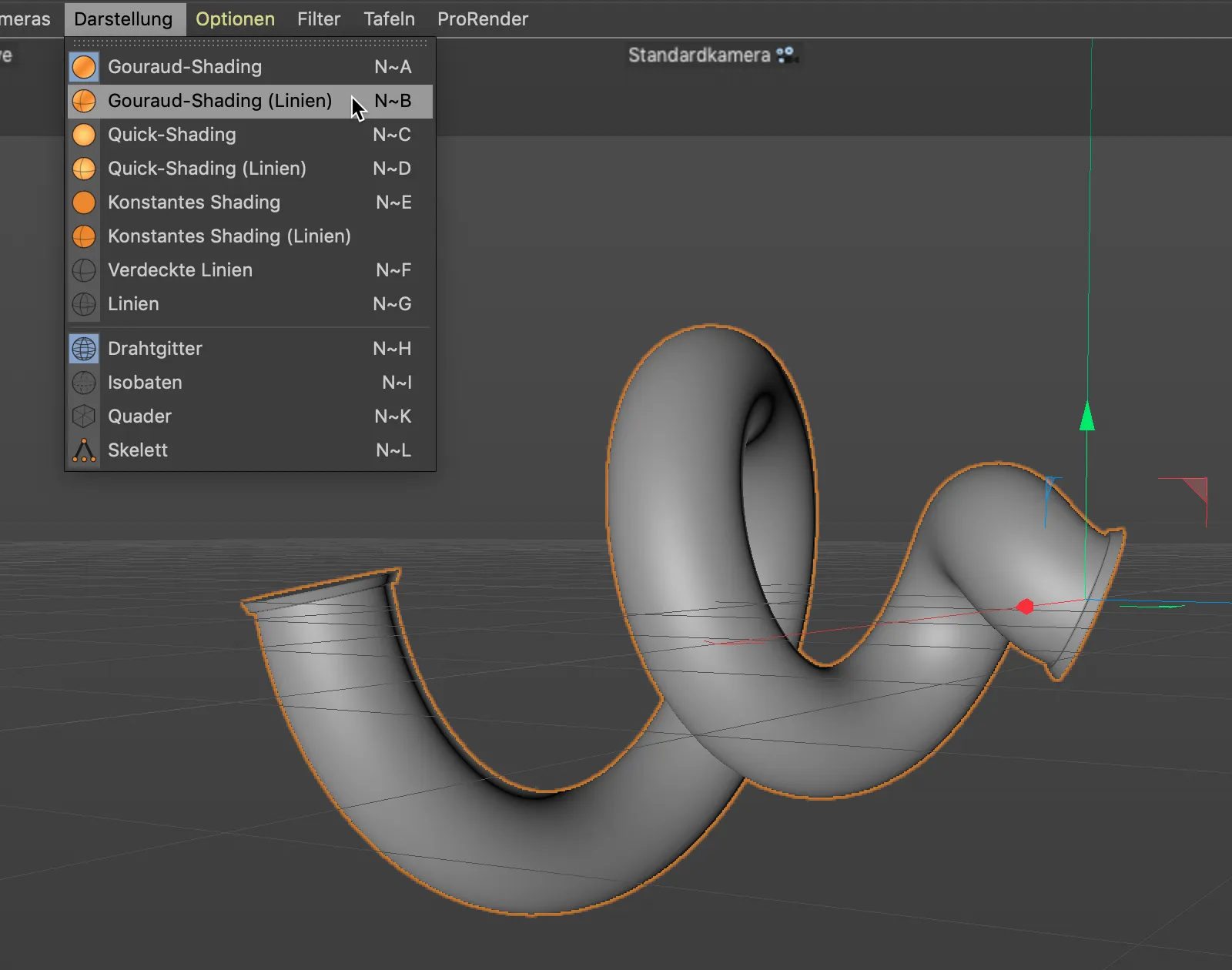
I motsetning til det forrige eksempelet, bruker vi nå en negativ verdi for størrelsen på avrundingsformen, som vi ikke kan nå med skyveknappen, men må skrive inn i det tilhørende verdi-feltet.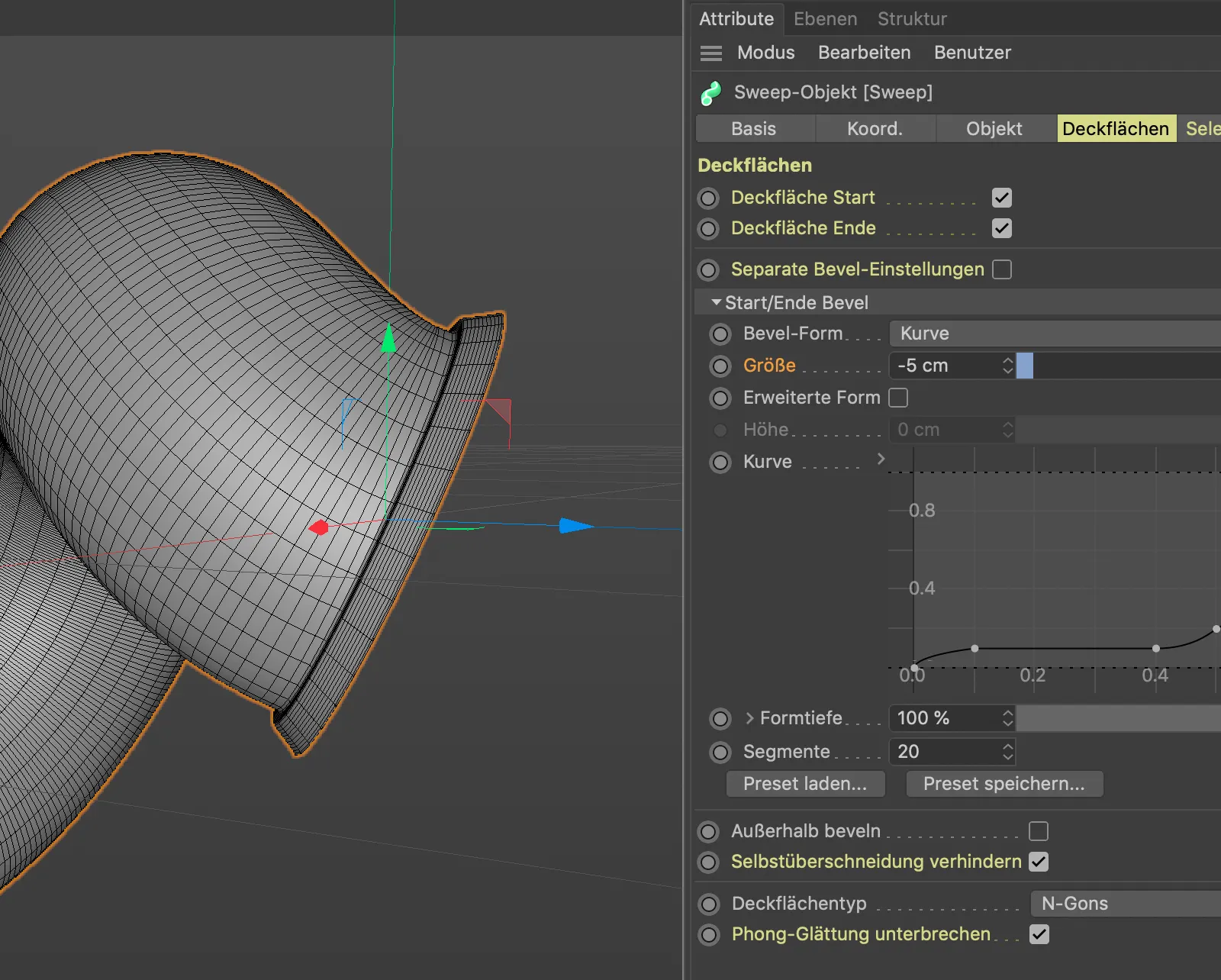
For å kunne kontrollere utvidelsen av avrundingen, aktiverer vi alternativet Utvidet form.
Underdelingen med 20 segmenter som følger med forhåndsinnstillingen er tilstrekkelig for våre formål. Gjennom parameteren Høyde bestemmer vi nå bredden på dette "negative" avrundingen.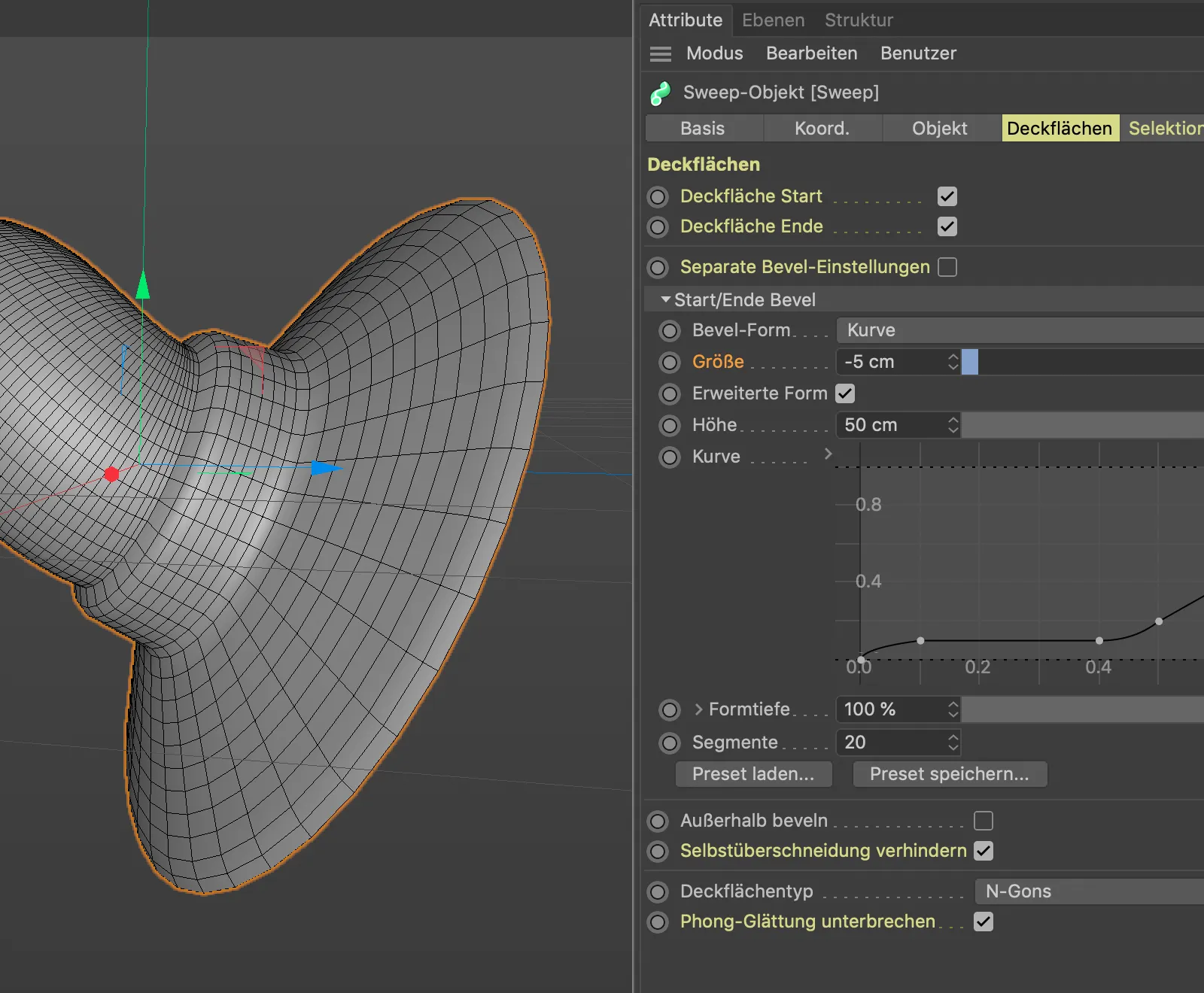
Også i dette eksempelet bruker vi de forhåndsdefinerte seleksjonene, for å teksturere sveipe-objektet målrettet. For å kunne teksturere hyllen og avrundningene separat, aktiverer vi de tilhørende tre elementene for generering av seleksjonstaggene på seleksjons-siden av innstillingsdialogen.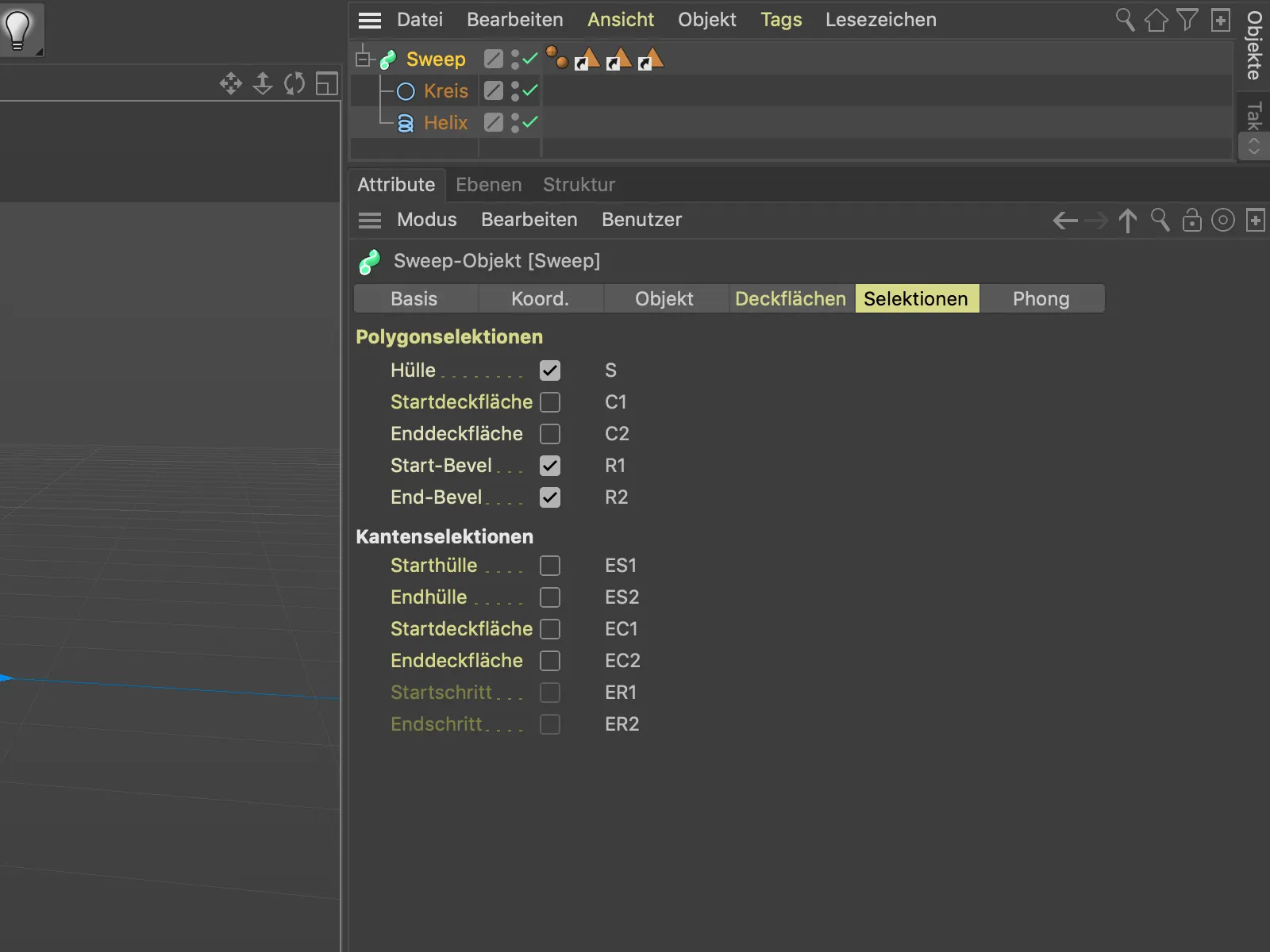
Hyllen til sveipe-objektet får tildelt et blått materiale, ved å dra seleksjonstagg for hyllen (S) til feltet Seleksjon på materialestaggen.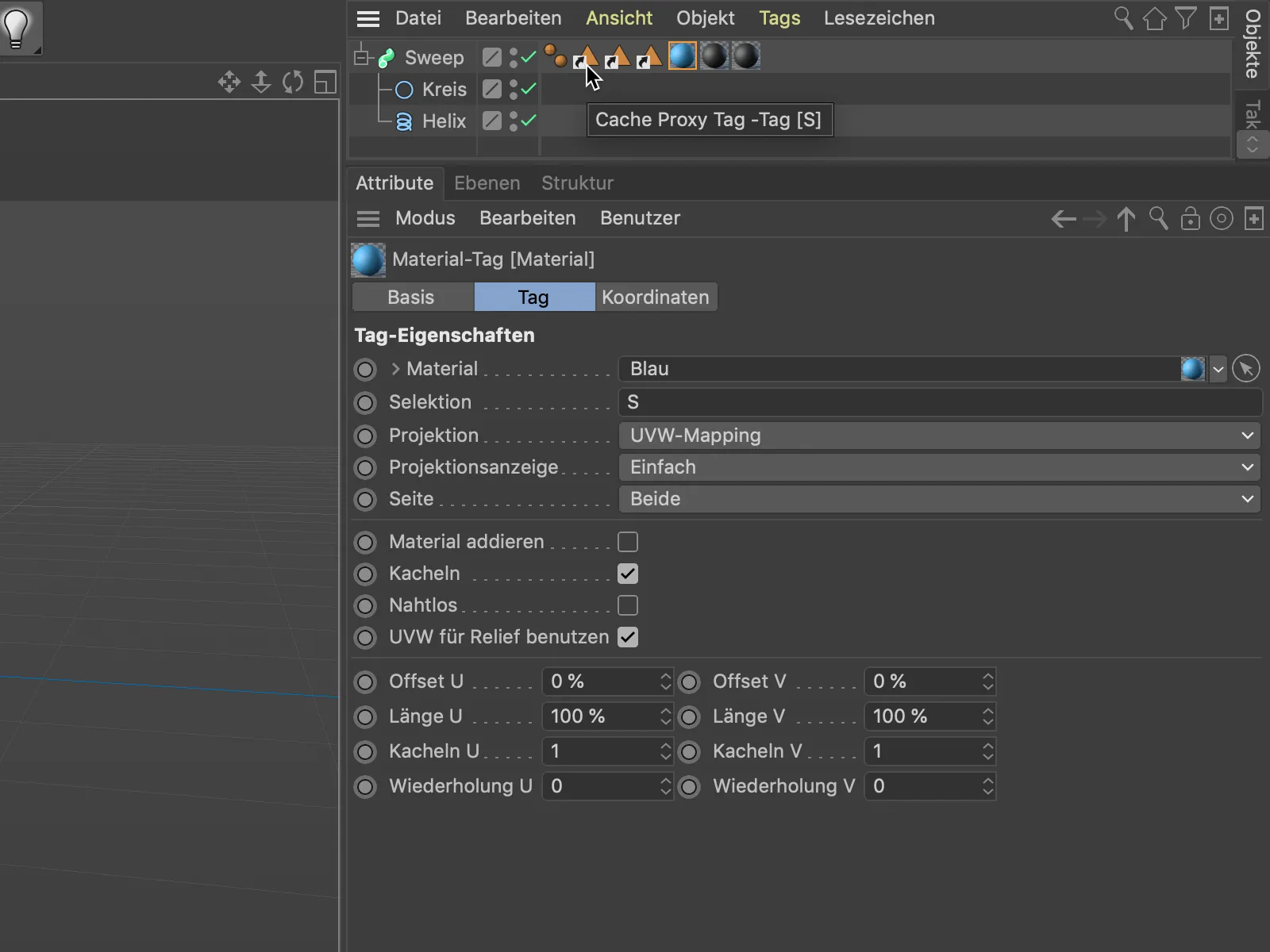
Avslutningene eller avrundningene av sveipe-objektet krever to materialestagger med de respektive seleksjonene, R1 og R2, i feltet Seleksjon.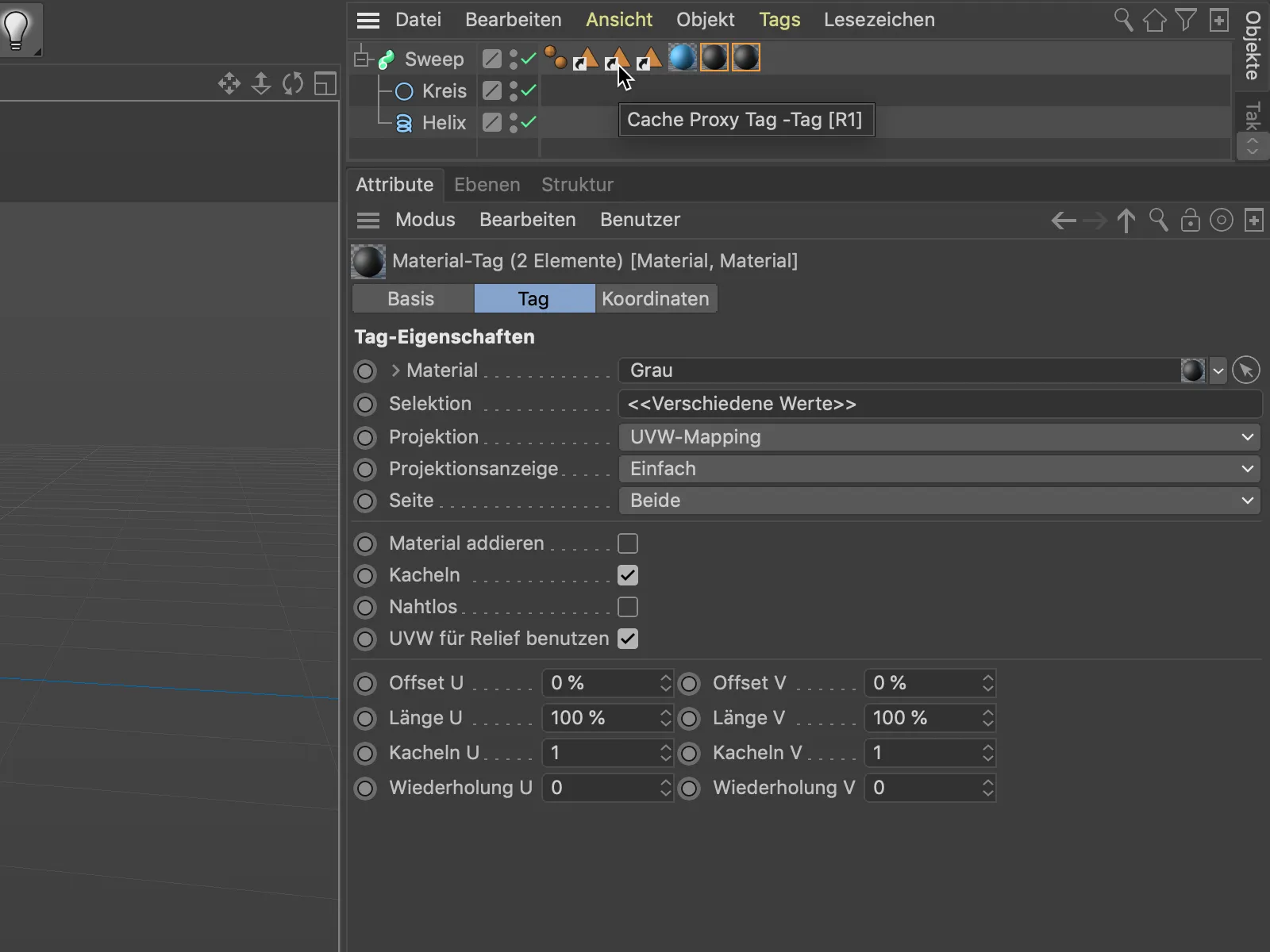
På denne måten kan slike objekter, som det nå ferdigstilte kabelleddet med de respektive endene, enkelt modelleres og tekstureres som én enkelt, splinebasert objekt.